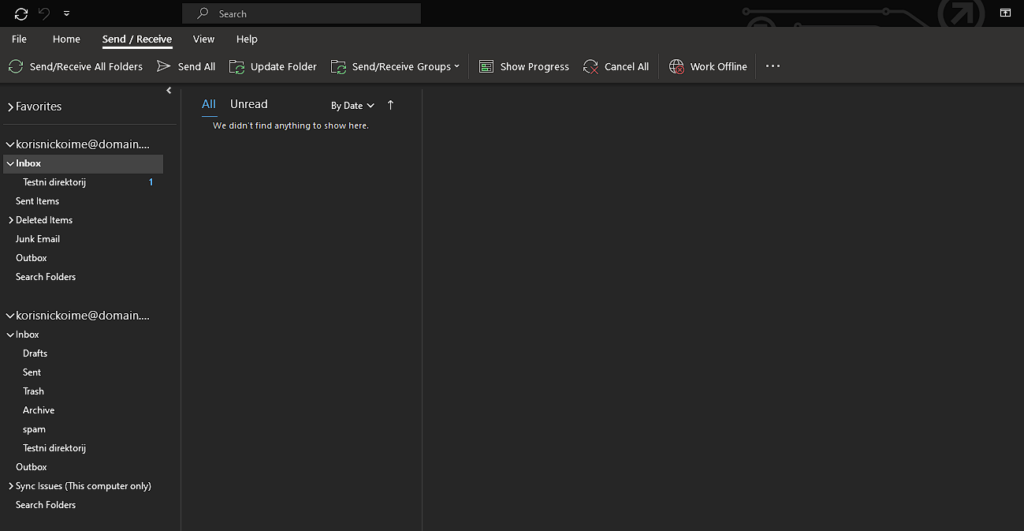Ukratko objašnjenje između IMAP i POP vrste protokla :
IMAP – sve mailove drži na više uređaja odjednom. Primjerice koristite mobilni uređaj i laptop te su svi mailovi na tom računu vidljivi na oba uređaja. Također je moguće pristupiti tom mailu i putem Webmail gdje će također svi mailovi biti prikazani, pošto su oni arhivirani na samom serveru
POP – protokol koji nakon preuzimanja maila obriše isti sa servera, gdje će on biti vidljiv samo na tom računalu/mobitelu gdje je preuzet. Putem Webmaila ti mailovi neće biti vidljivi pošto su arhivirani lokalno
Otvorite Outlook 2019
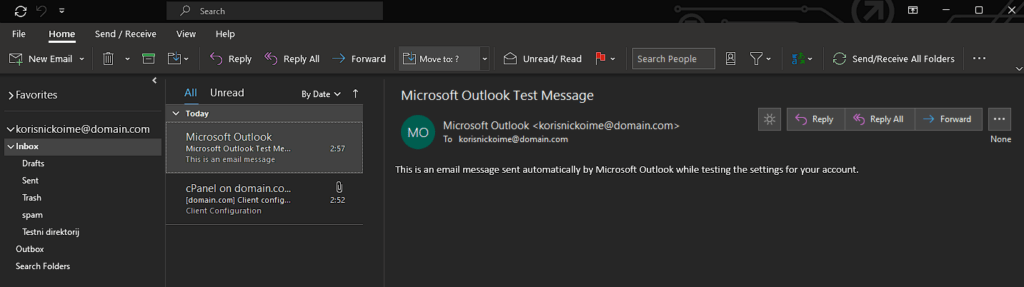
Odaberite Datoteka/File te u gornjem izborniku provjerite da li je odabrana ispravna adresa koja koristi IMAP vrstu povezivanja:
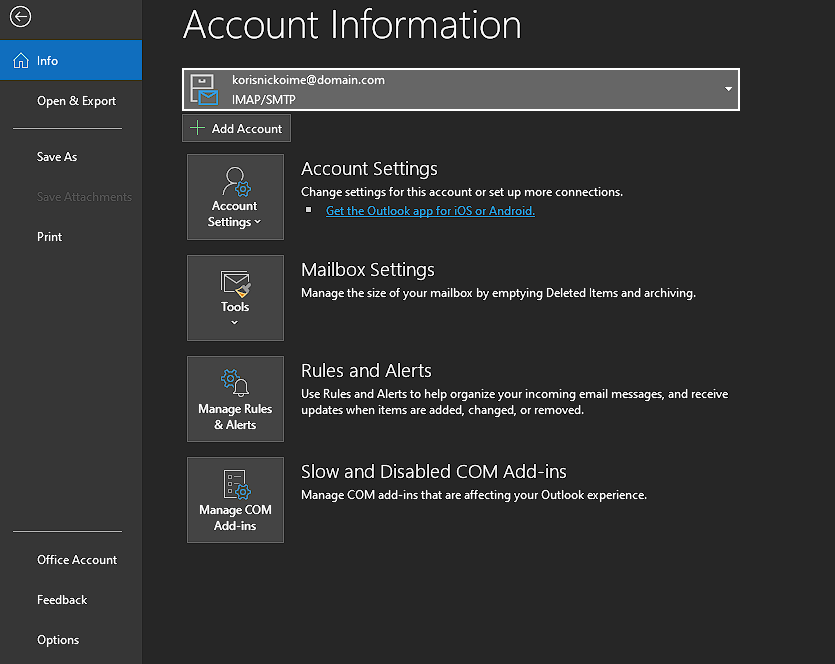
Ukoliko je odabrana ispravna mail adresa, odaberite Account Settings/Postavke računa te Account settings/Postavke računa
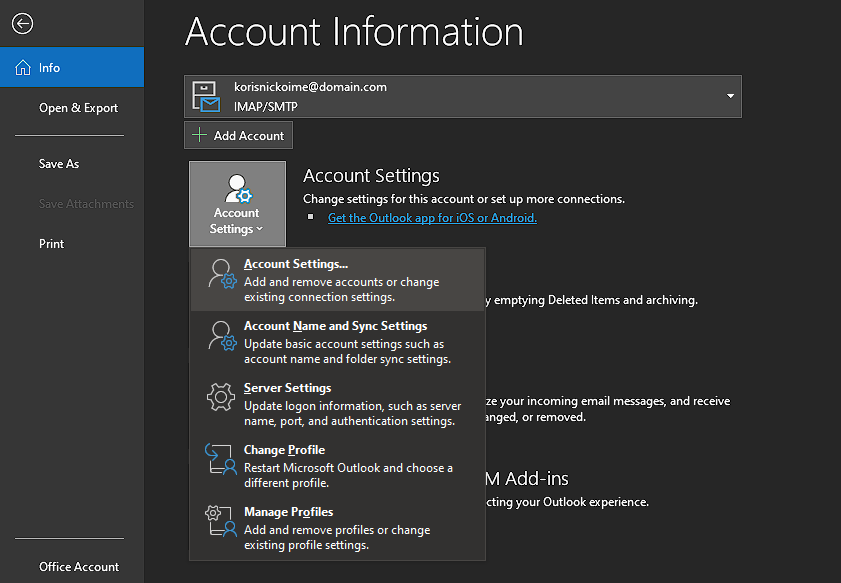
Označite mail adresu koju želite ukloniti te odaberite Remove/Ukloni
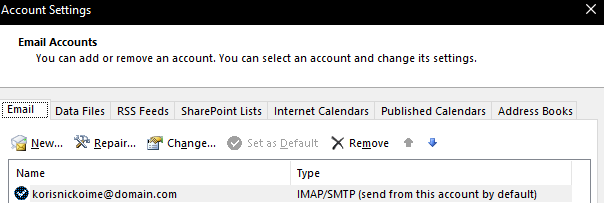
Prilikom brisanja, Outlook će Vas obavijestiti da će se obrisati lokalno spremljeni sadržaj (ne sadržaj mailova)
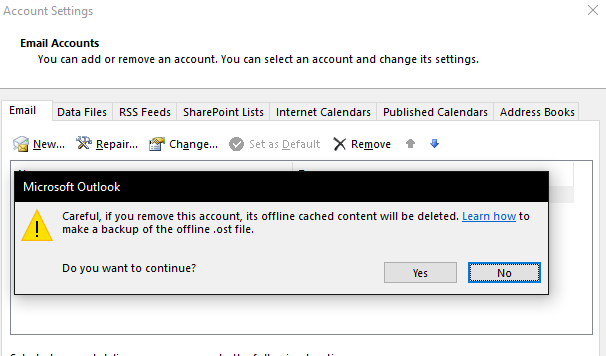
Prilikom ponovnog dodavanja mail adrese, odaberite vrstu povezivanja na POP
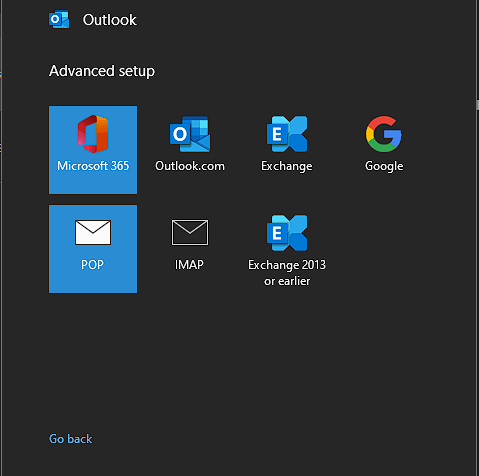
Provjerite da li se koriste sve ispravne postavke, pošto prilikom automatskog postavljanja, može doći da umjesto mail.domain.com je upisano imap/smtp/pop.domain.com .
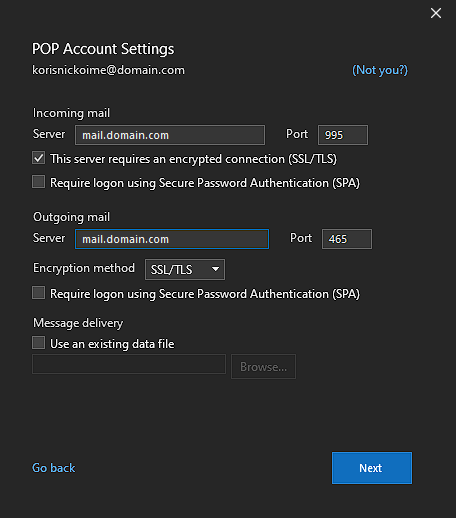
Nakon postavljanja, odabirite na Send/Receive kako bi se počeli preuzimati mailovi.
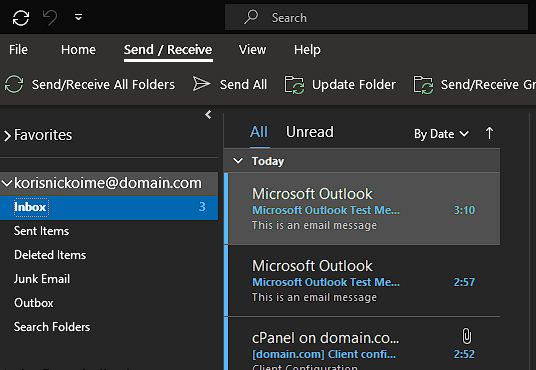
U postavkama računa je potrebno definirati vrijeme koliko dugo bi se mailovi zadržavali na poslužitelju prije nego se isti obrišu.
Po defaultnim postavkama to vrijeme je 14 dana.
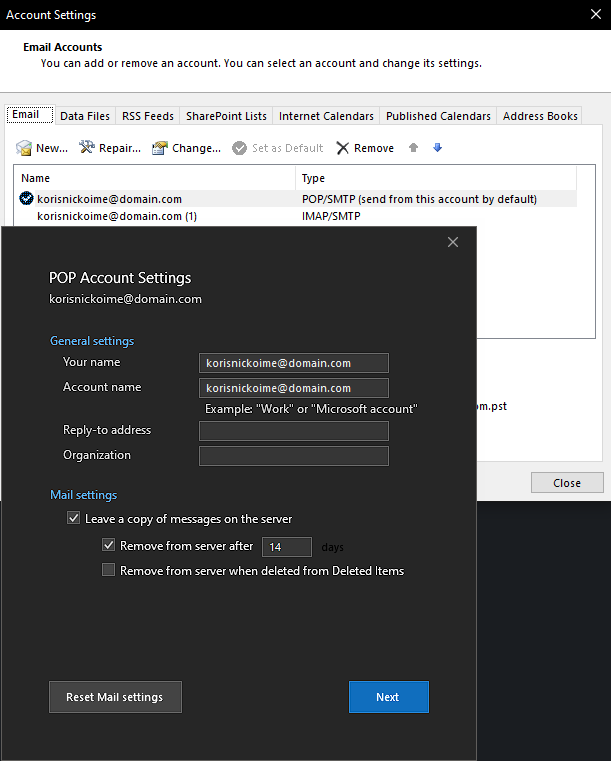
NAPOMENA !
Prilikom prebacivanja mail računa sa IMAP u POP3 neće se sinkronizirati direktoriji.
Stoga prilikom preuzimanja savjetujemo Vam i Izvoz podatkovne datoteke koja bi poslužila kao backup.
Dodatno :
U Outlook je moguće dodati oba računa :
1. kao POP
2. kao IMAP

Nakon što su oba računa dodana, dovoljno je rekreirati direktorije u koje bi htjeli pohraniti poruke (na isti način kao do sada), te jednostavno označiti sve mailove iz
jednog direktorija i mišom ih odvući u direktorij na drugom protokolu.